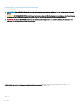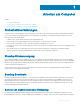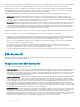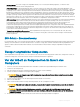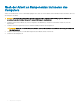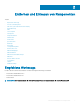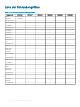Operation Manual
• Isolatorelemente: Es ist sehr wichtig, ESD-empndliche Geräte, wie z. B. Kunststo-Kühlkörpergehäuse, von internen Teilen
fernzuhalten, die Isolatoren und oft stark geladen sind.
• Arbeitsumgebung: Vor der Bereitstellung des ESD-Service-Kits sollten Sie die Situation am Standort des Kunden überprüfen. Zum
Beispiel unterscheidet sich die Bereitstellung des Kits für eine Serverumgebung von der Bereitstellung für eine Desktop-PC- oder mobile
Umgebung. Server werden in der Regel in einem Rack innerhalb eines Rechenzentrums montiert. Desktop-PCs oder tragbare Geräte
benden sich normalerweise auf Schreibtischen oder an Arbeitsplätzen. Achten Sie stets darauf, dass Sie über einen großen, oenen,
ebenen und übersichtlichen Arbeitsbereich mit ausreichend Platz für die Bereitstellung des ESD-Kits und mit zusätzlichem Platz für den
jeweiligen Systemtyp verfügen, den Sie reparieren. Der Arbeitsbereich sollte zudem frei von Isolatoren sein, die zu einem ESD-Ereignis
führen können. Isolatoren wie z. B. Styropor und andere Kunststoe sollten vor dem physischen Umgang mit Hardwarekomponenten im
Arbeitsbereich immer mit mindestens 12" bzw. 30 cm Abstand von empndlichen Teilen platziert werden.
• ESD-Verpackung: Alle ESD-empndlichen Geräte müssen in einer Schutzverpackung zur Vermeidung von elektrostatischer Auadung
geliefert und empfangen werden. Antistatische Beutel aus Metall werden bevorzugt. Beschädigte Teile sollten Sie immer unter
Verwendung des gleichen ESD-Beutels und der gleichen ESD-Verpackung zurückschicken, die auch für den Versand des Teils
verwendet wurde. Der ESD-Beutel sollte zugefaltet und mit Klebeband verschlossen werden und Sie sollten dasselbe
Schaumstoverpackungsmaterial verwenden, das in der Originalverpackung des neuen Teils genutzt wurde. ESD-empndliche Geräte
sollten aus der Verpackung nur an einer ESD-geschützten Arbeitsäche entnommen werden und Ersatzteile sollte nie auf dem ESD-
Beutel platziert werden, da nur die Innenseite des Beutels abgeschirmt ist. Legen Sie Teile immer in Ihre Hand, auf die ESD-Matte, ins
System oder in einen antistatischen Beutel.
• Transport von empndlichen Komponenten: Wenn empndliche ESD-Komponenten, wie z. B. Ersatzteile oder Teile, die an Dell
zurückgesendet werden sollen, transportiert werden, ist es äußerst wichtig, diese Teile für den sicheren Transport in antistatischen
Beuteln zu platzieren.
ESD-Schutz – Zusammenfassung
Es wird empfohlen, dass Servicetechniker das herkömmliche verkabelte ESD-Erdungsarmband und die antistatische Matte jederzeit bei der
Wartung von Dell Produkten verwenden. Darüber hinaus ist es äußerst wichtig, dass Techniker während der Wartung empndliche Teile
separat von allen Isolatorteilen aufbewahren und dass sie einen antistatischen Beutel für den Transport empndlicher Komponenten
verwenden.
Transport empndlicher Komponenten
Wenn empndliche ESD-Komponenten, wie z. B. Ersatzteile oder Teile, die an Dell zurückgesendet werden sollen, transportiert werden, ist
es äußerst wichtig, diese Teile für den sicheren Transport in antistatischen Beuteln zu platzieren.
Vor der Arbeit an Komponenten im Innern des
Computers
1 Stellen Sie sicher, dass die Arbeitsoberäche eben und sauber ist, damit die Computerabdeckung nicht zerkratzt wird.
2 Schalten Sie den Computer aus.
3 Falls der Computer mit einem Docking-Gerät verbunden ist, trennen Sie die Verbindung.
4 Trennen Sie alle Netzwerkkabel vom Computer (falls verfügbar).
VORSICHT
: Wenn der Computer einen RJ45-Anschluss hat, trennen Sie das Netzwerkkabel, indem Sie zuerst das Kabel
vom Computer abziehen.
5 Trennen Sie Ihren Computer sowie alle daran angeschlossenen Geräte vom Stromnetz.
6 Önen Sie den Bildschirm.
7 Halten Sie den Betriebsschalter für einige Sekunden gedrückt, um die Systemplatine zu erden.
VORSICHT
: Um elektrische Schläge zu vermeiden, trennen Sie den Computer von der Steckdose, bevor Sie mit Schritt 8
beginnen.
VORSICHT: Um elektrostatische Entladungen zu vermeiden, erden Sie sich mit einem Erdungsarmband oder durch
regelmäßiges Berühren einer nicht lackierten metallenen Oberäche, während Sie einen Anschluss auf der Rückseite des
Computers berühren.
8 Entfernen Sie alle installierten ExpressCards oder Smart-Karten aus den entsprechenden Steckplätzen.
Arbeiten am Computer
5